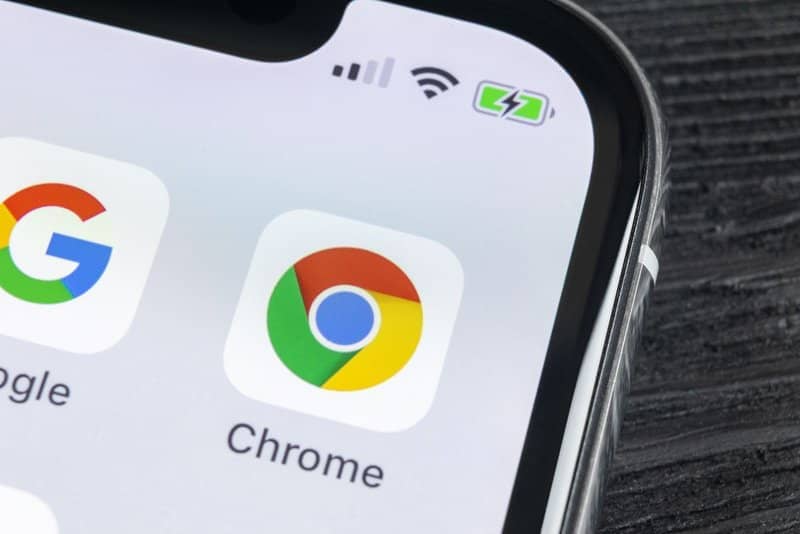في مقال اليوم أريد أن أوضح لك كيفية تغيير صورة الملف الشخصي والغلاف لحسابي في Google Chrome. بطريقة بسيطة جدًا، في بضع خطوات، ستكون قد قمت بتخصيص صورة الملف الشخصي والغلاف لحساب Gmail الخاص بك.
تتيح لنا Google تخصيص حسابنا بشكل طفيف، على سبيل المثال عن طريق إنشاء اختصارات لوحة المفاتيح وإضافتها إلى متصفح Google Chrome أو أيضًا عن طريق وضع علامة تبويب مخفية أو غير معروفة وبالطبع تغيير صورة الملف الشخصي وأيضًا صورة الغلاف.
هذا التغيير، بالإضافة إلى ضبط صفحة الطباعة الخاصة بالمتصفح، سيظهر في جميع الخدمات التي نستخدمها من عملاق الإنترنت بنفس الحساب. سواء في تطبيقات الهاتف المحمول أو على الكمبيوتر.
تغييره ليس معقدًا على الإطلاق ويمكن إجراؤه من نفس خيارات Gmail. يمكننا أيضًا القيام بذلك من خلال Google+، الشبكة الاجتماعية المضمنة ضمن خدمات الشركة.
البرنامج التعليمي بسيط للغاية، سنرى خطوة بخطوة كيف يجب عليك المتابعة في حالة رغبتك في القيام بذلك من جهازك المحمول. على الرغم من أننا سنرى أيضًا كيفية القيام بذلك من جهاز كمبيوتر بغض النظر عن نظام التشغيل الخاص به.

كيفية تغيير صورة الملف الشخصي والغلاف لحساب Gmail الخاص بي
- ما يجب أن تضعه في الاعتبار هو أن صورة الملف الشخصي وصورة الغلاف مأخوذة من الصور التي قمت بتحميلها إلى Google+. ولذلك، سوف تحتاج إلى الدخول إلى شبكة جوجل الاجتماعية لتتمكن من تعديلها.
- إذا كان لديك حساب Google+ الخاص بك مفعلًا بالفعل، فما عليك فعله هو الدخول إلى تطبيق Google+ ثم النقر فوق الملف الشخصي > تعديل الملف الشخصي.
- من هنا لا يمكنك تغيير صورة الملف الشخصي فحسب، بل يمكنك أيضًا تغيير صورة الغلاف.
- في هذه الحالة يمكنك تحديد أي من الصور الموجودة في معرض الصور الخاص بك.
- ما يجب أن تأخذه بعين الاعتبار هو الأبعاد. بينما يجب أن تكون صورة الغلاف 480 × 270 بكسل، يجب أن تكون صورة الملف الشخصي 250 × 250 بكسل .
في حالة عدم رغبتك في تنزيل Google+ وترغب في القيام بذلك مباشرةً من Gmail ، فلا تقلق، فهذا ممكن تمامًا.
- ما ستفعله هو الدخول إلى تطبيق Gmail ثم سننتقل إلى ” الإعدادات “.
- بعد ذلك، عليك النقر على خيار ” إدارة حساب Google الخاص بك “.
- هنا سوف نذهب إلى ” المعلومات الشخصية “.
- في هذا القسم، سيتعين عليك النقر فوق صورة الملف الشخصي التي يتعين عليك حاليًا تغييرها. يمكنك اختيار أي شيء لديك في ألبوم الصور الخاص بك.
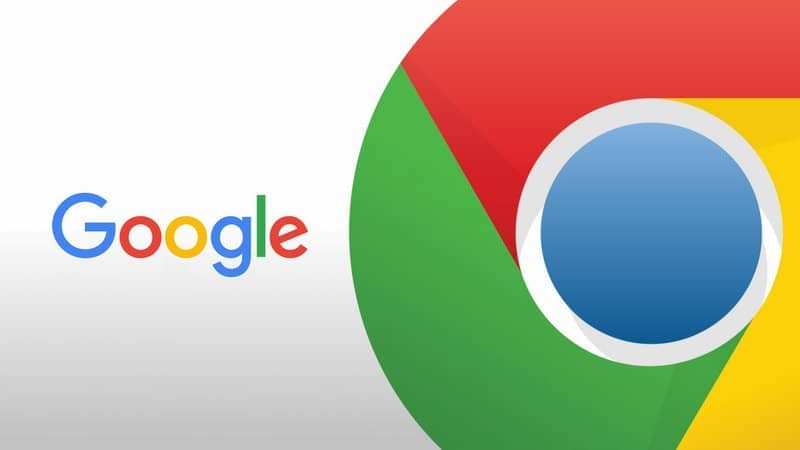
قم بتغيير صورة الملف الشخصي في Google Chrome من جهاز الكمبيوتر
- في حال كنت تريد إجراء عملية Google Chome هذه على جهاز الكمبيوتر الخاص بك . فقط اذهب إلى Google.com.
- في الجزء العلوي الأيمن يجب عليك النقر على الأيقونة على شكل مربع والتي تحتوي على عدة نقاط بداخلها. ابحث عن خيار ” الفاتورة ” .
- وبمجرد أخذ ذلك في الاعتبار، ستتمكن من رؤية أن الصورة الموجودة لديك حاليًا مرئية في الأعلى.
- إذا قمت بالنقر فوقه، سيتم فتح نافذة حيث يمكنك تحديد الصور التي قمت بتحميلها إلى حسابك. من علامة التبويب ” صورك “.
- في حالة رغبتك في تحميل صورة جديدة، ما عليك سوى الانتقال إلى قسم ” تحميل الصور ” ثم النقر على ” تحديد صورة من جهاز الكمبيوتر الخاص بك “.
من السهل تغيير صورة الملف الشخصي والغلاف لحساب Google Chrome الخاص بي. وسينعكس هذا التغيير في جميع خدمات Google التي تستخدمها مع هذا الحساب.
نأمل أن يكون من الواضح لك كيفية تغيير صورة الملف الشخصي والغطاء من حساب Google Chrome الخاص بي باستخدام هذا البرنامج التعليمي البسيط. وبالمثل، إذا كان لا يزال لديك أي أسئلة، يمكنك تركها في مربع التعليقات وسنكون سعداء بمساعدتك في حلها.